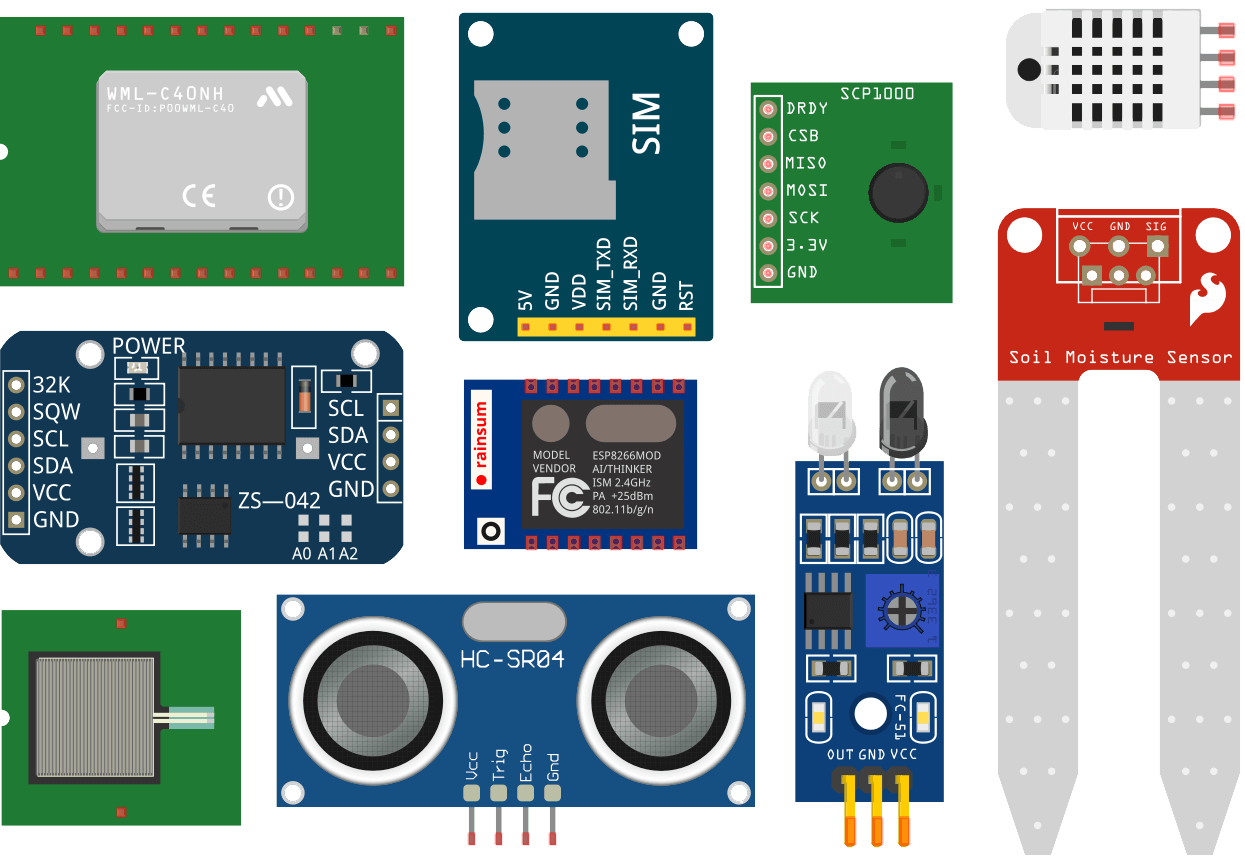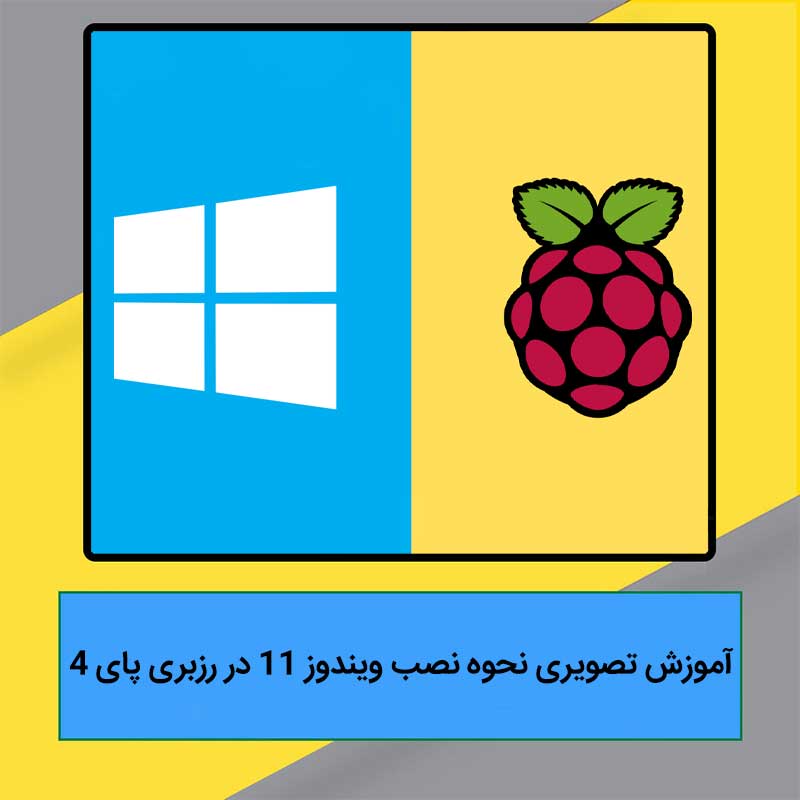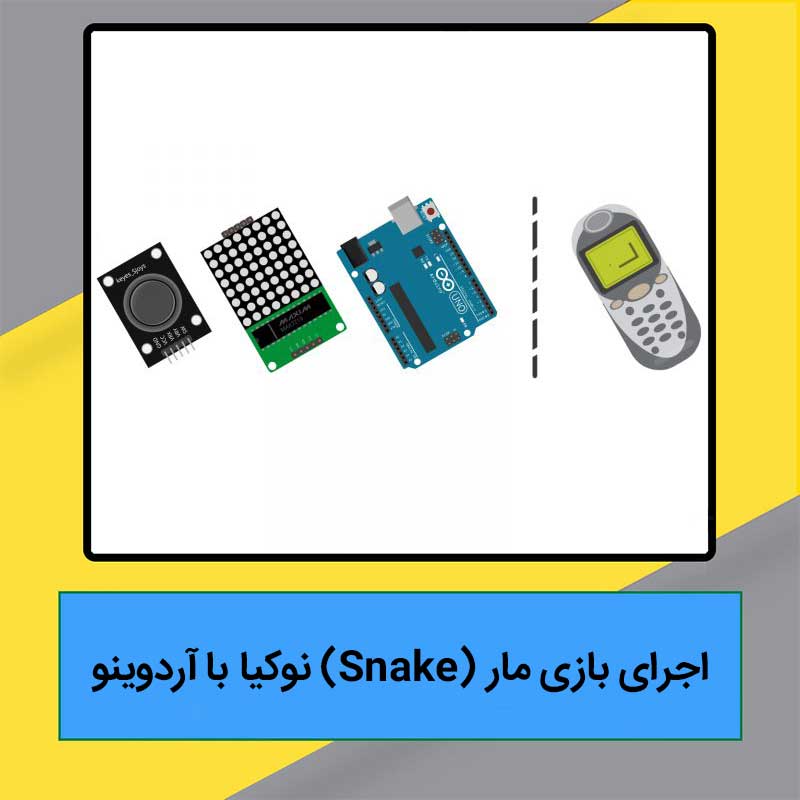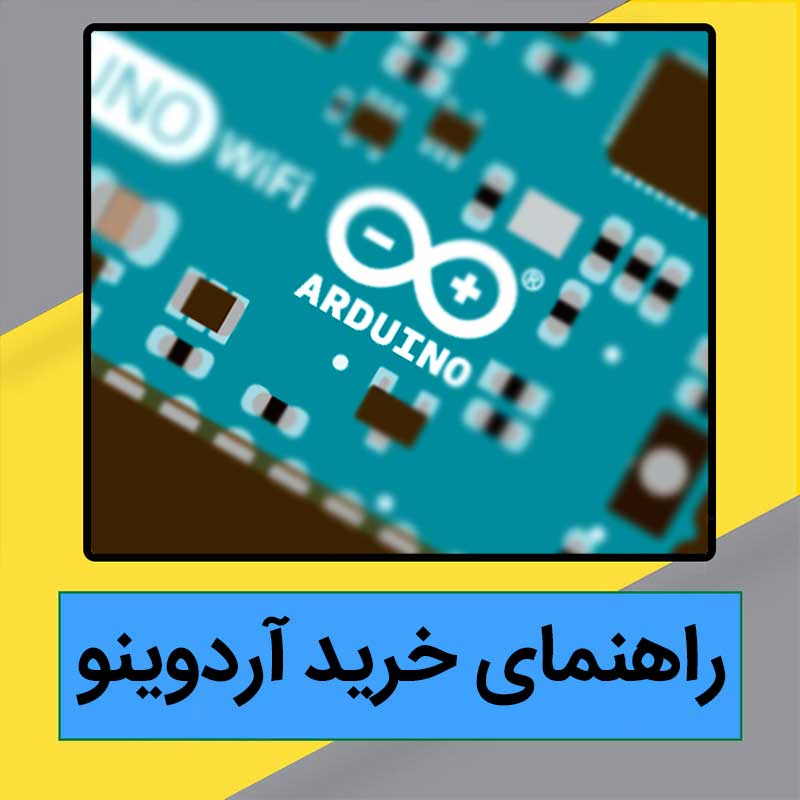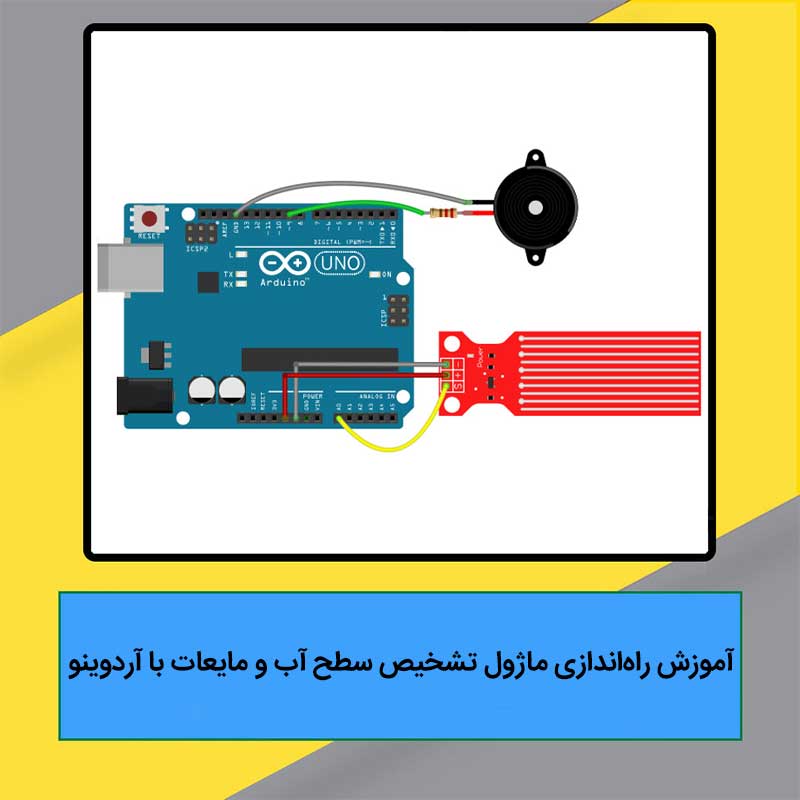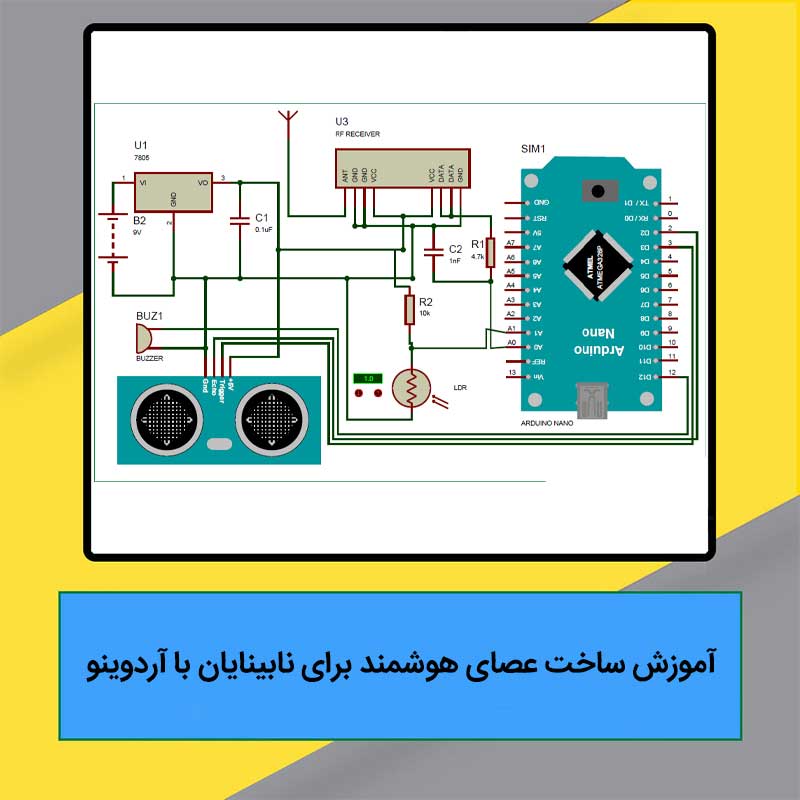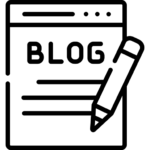رد و بدل کردن داده میان آردوینو یا یک برد سازگار و یک دستگاه دارای اتصال بلوتوث مانند یک گوشی یا تبلت هوشمند اندرویدی با استفاده از سنسور HC-06 بسیار آسان است. از این رو امروز میخواهیم شما را با نحوه راه اندازی ماژول HC-06 با آردوینو آشنا کنیم.
در این مطلب روش برقراری ارتباط بین یک برد آردوینو و یک دستگاه دارای اتصال بلوتوثی نظیر گوشی اندرویدی را آموزش میدهیم. به این نکته توجه داشته باشید که ماژول استفاده شده در این مطلب با گوشیهای دارای سیستم عامل iOS سازگار نیست.
هدف اصلی در این مطلب آن است که پین خروجی دیجیتالی در آردوینو را به وسیله ارسال دستورات متنی از گوشی کنترل کنیم و از آردوینو به موبایل پیام متنی بفرستیم.
مرحله اول: لوازم مورد نیاز برای راه اندازی ماژول HC-06 با آردوینو
در ادامه میتوانید لوازم مورد نیاز برای پروژه راه اندازی ماژول HC-06 با آردوینو را مشاهده کنید. برای خرید هر کدام از آنها میبایست روی دکمه مربوطه کلیک نمایید.
مرحله دوم: اتصالات لازم قبل از راه اندازی ماژول HC-06 با آردوینو
- پین 5 ولت (5V) آردوینو به پین VCC ماژول بلوتوثی
- پین اتصال به زمین (GND) آردوینو به پین اتصال به زمین (GND) ماژول بلوتوثی
- پین D10 آردوینو به پین TXD ماژول بلوتوثی
- پین 11 آردوینو به پین RX ماژول بلوتوثی
زمانی که ماژول بلوتوث وصل و منبع نیرو به آن متصل شد، چراغ LED به سرعت چشمک خواهد زد. این یعنی هنوز با هیچ دستگاه بلوتوثی جفت نشده است. بر این اساس، زمانی که ماژول به یک گوشی یا تبلت دارای بلوتوث وصل شد، چراغ LED آن ثابت خواهد بود.

مرحله سوم: نوشتن کدهای لازم برای راه اندازی ماژول HC-06 با آردوینو
زمانی که سختافزارها را به یکدیگر وصل کردید، کد زیر را در نرمافزار Arduino IDE قرار داده و در بورد خود آپلود کنید.
کدهای نوشته شده بسیار ساده هستند. آنها از پورت نرمافزاری سریال برای برقراری ارتباط با ماژول HC-06 استفاده میکنند؛ یعنی دقیقاً همان کاری که با پورت سریال برد آردوینو انجام میشود.
در خط دوم کدهای زیر میتوان دید که پورت سریال با عنوان BT به ثبت رسیده و هر نوع مرجع مرتبط با آن پیشوند مشابه دارند؛ یعنی BT-begin، BT.printnl و . . .
طبق کدهای نوشته شده، آنها منتظر میمانند تا متنی از سمت ماژول HC-06 به پورت سریال ارسال شود. وقتی ارسال گردید، متون دریافت شده در خط 22 قابل مشاهده خواهند بود. در ادامه بقیه متنها از دستور If خط 23 کد دیده میشود. با توضیحات داده شده، میتوان استنباط کرد که دریافت دستور توسط آردوینو با توجه به متون، بسیار ساده است اما این سؤال به وجود میآید که این متنها از کجا آمدهاند؟
در پاسخ به سؤال مطرح شده باید بگوییم که در این پروژه، از نرمافزار شبیهساز گوشی اندرویدی استفاده میکنیم. به خاطر رایگان بودن برنامه Bluetooth Terminal، بهرهگیری از آن را به شما پیشنهاد میکنیم اما میتوانید نرمافزار دلخواه خود را برگزینید.
زمانی که نرمافزار مدنظر نصب شد، باید ماژول بلوتوثی HC-06 را با گوشی جفت کنید. برای انجام این کار، وارد منوی بلوتوث تنظیمات موبایل شوید و برای دستگاههای جدید جستجو کنید. پس از مدت کوتاهی، نام HC-06 ظاهر خواهد شد.
#include "<softwareserial.h>" // remove the inverted commas after you copy the code to the IDE
SoftwareSerial BT(10, 11);
// creates a "virtual" serial port/UART
// connect BT module TX to D10
// connect BT module RX to D11
// connect BT Vcc to 5V, GND to GND
void setup()
{
// set digital pin to control as an output
pinMode(13, OUTPUT);
// set the data rate for the SoftwareSerial port
BT.begin(9600);
// Send test message to other device
BT.println("Hello from Arduino");
}
char a; // stores incoming character from other device
void loop()
{
if (BT.available())
// if text arrived in from BT serial...
{
a=(BT.read());
if (a=='1')
{
digitalWrite(13, HIGH);
BT.println("LED on");
}
if (a=='2')
{
digitalWrite(13, LOW);
BT.println("LED off");
}
if (a=='?')
{
BT.println("Send '1' to turn LED on");
BT.println("Send '2' to turn LED on");
}
// you can add more "if" statements with other characters to add more commands
}
}
مرحله چهارم: اتصال گوشی و راه اندازی ماژول HC-06 با آردوینو
در لیست، روی HC06 ضربه بزنید تا پنجره وارد کردن پین عددی اجرا شود. در اینجا عدد 1234 را بنویسید. در انتها اپلیکیشن رابط بین ماژول و آردوینو را در گوشی باز نمایید و از منوی آن گزینه Connect a device را بزنید. در ادامه HC-06 را لمس کنید و کمی منتظر بمانید. حالا باید چراغ LED ماژول بلوتوث HC-06 به صورت ثابت روشن بماند و پیام Connected: HC-06 نمایش داده شود.
اینک عدد 1 را از طریق اپلیکیشن بفرستید تا چراغ LED روی آردوینو روشن گردد. بعد عدد 2 را ارسال کنید تا چراغ LED خاموش شود. در مرحله بعد، آردوینو پاسخ خواهد داد و وضعیت را به نرمافزار ارسال خواهد کرد.

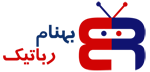



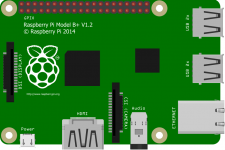




 پک آموزش رباتیک سورنو
پک آموزش رباتیک سورنو
 پک ساختمانسازی تورنو
پک ساختمانسازی تورنو
 پک آموزش الکترونیک الینو
پک آموزش الکترونیک الینو
 پک آموزش رباتیک برنا
پک آموزش رباتیک برنا
 پک آموزش الکترونیک سورنو
پک آموزش الکترونیک سورنو
 مجموعه آموزش الکترونیک شماره 2
مجموعه آموزش الکترونیک شماره 2
 بسته ساخت آسانسور با بدنه
بسته ساخت آسانسور با بدنه
 کیت ربات تک کاره مسیریاب
کیت ربات تک کاره مسیریاب